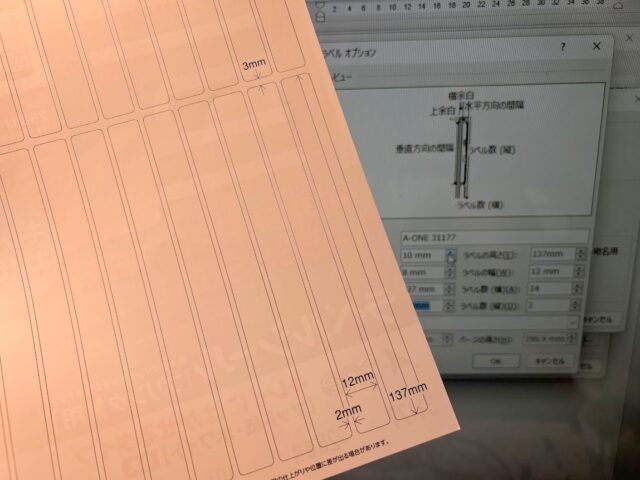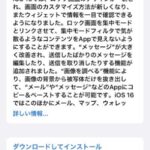こんにちは。オンラインで学べる、大人のためのスマホ&パソコン教室
(www.pasocom.net)代表で、スマホ活用アドバイザーの増田由紀(@yukinojo7)です。
和風なものと嵐が大好きです。シニア世代の方々のスマホレッスンをやったり、スマートフォンやLINEの入門書を書いたり(Amazon著者ページはこちら)、仕事で使いたいのにSNS活用が苦手な方のためのお手伝いをしたりしています。
このブログでは、日々感じるスマホの活用法や私なりの工夫、IT技術の話などをメインに、なるべくわかりやすくお伝えしようと思っています。
Wordでノートの背表紙にするシールを作成します。
AーONEのシールを買ってきました。どんなシールでも、配置するシールの情報があればWordでぴったりの場所に印刷することができます。

こんな風になる予定。シールに対応したアプリを使ったりしなくても、ラベルのパッケージに記載されている数字をWordに入力すれば、ぴったりと位置合わせができます。

Wordを開き、【差し込み文書】タブをクリックします。そして【作成】にある【ラベル】をクリックします。
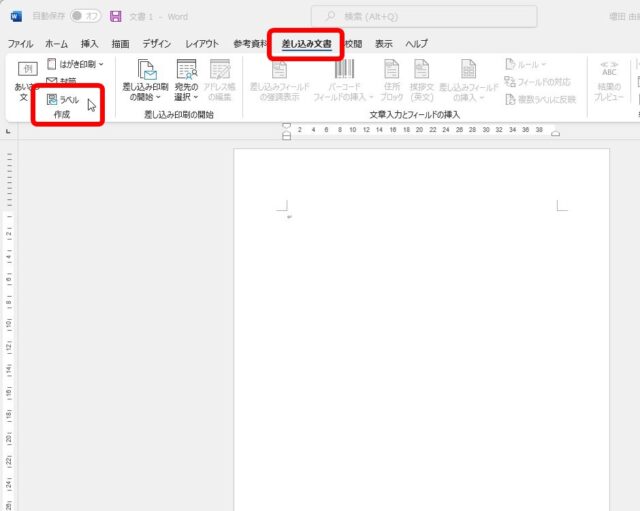
宛名ラベルの画面が表示されます。【オプション】をクリックします。
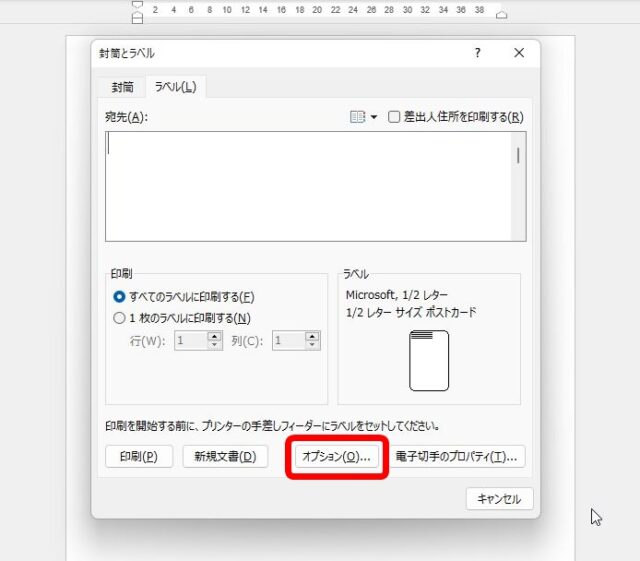
今回購入したラベルのメーカーは「A-ONE」です。念のためA-ONEの同じ型番のラベルが用意されているかどうかを調べてみます。
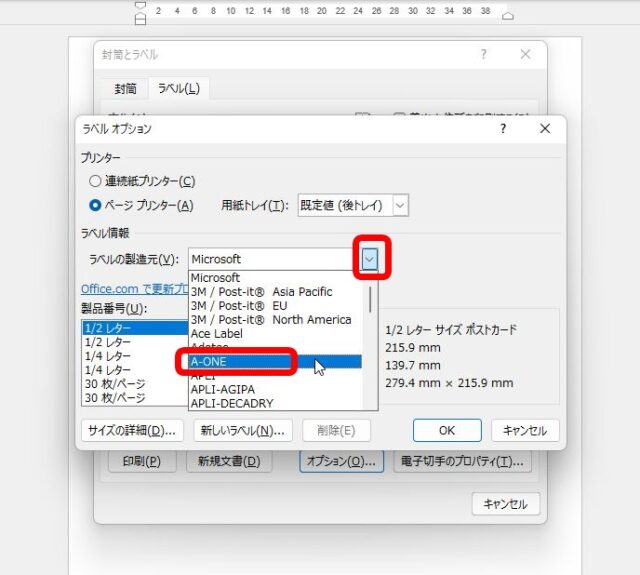
残念ながら、私の購入した型番のシールは、Wordのメニューには用意されていませんでした。
そんな時は自分で設定を行います。【新しいラベル】をクリックします。
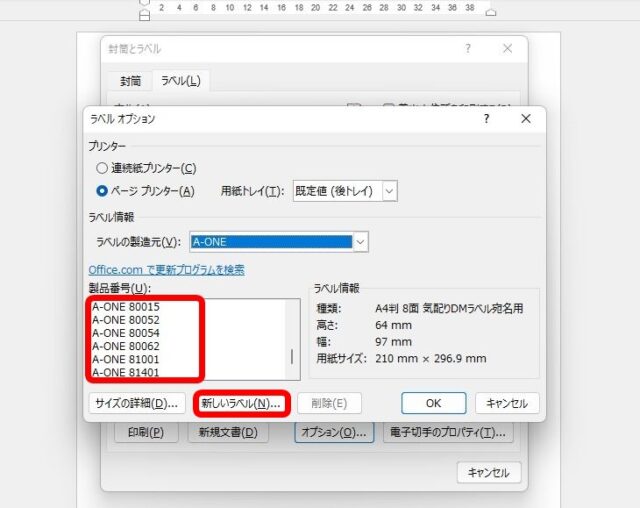
ラベルオプションに必要な数字を、ラベルのパッケージを見ながら入力していきます。
- 上余白
- 横余白
- 垂直方向の間隔
- 水平方向の間隔
- ラベルの高さ
- ラベルの幅
- ラベル数(横)
- ラベル数(縦)
この数字を入れていくだけです。ラベル名には、今回購入したラベルの型番を入れておきます。
設定ができたら【OK】をクリックします。
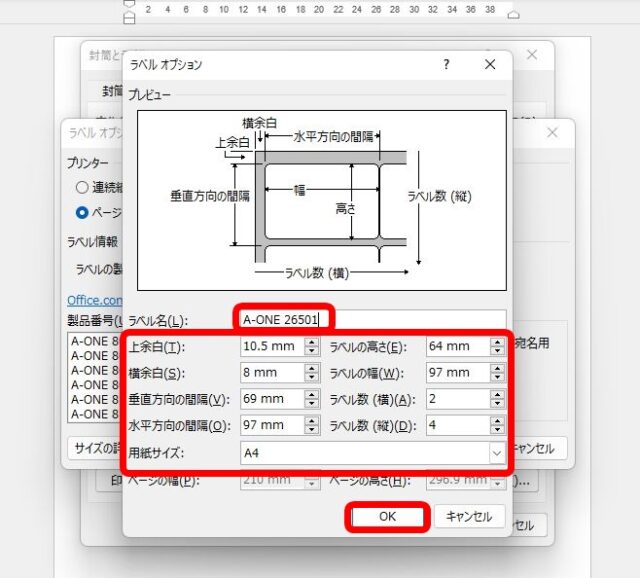
これでラベルの型番が登録されました。最後に【OK】をクリックします。
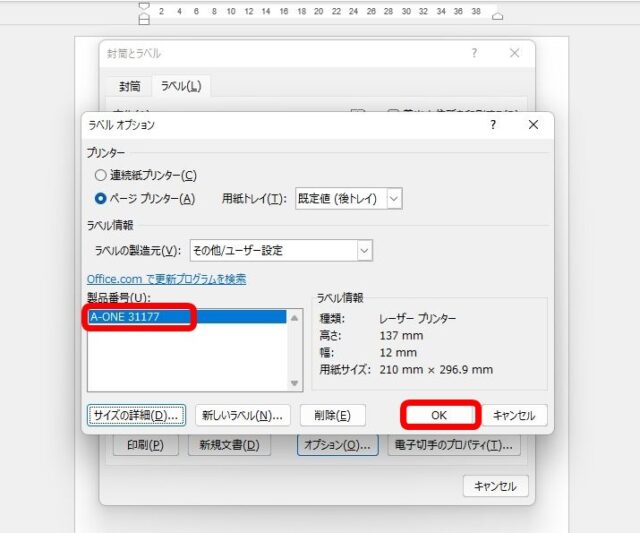
最後に、【新規文書】をクリックします。
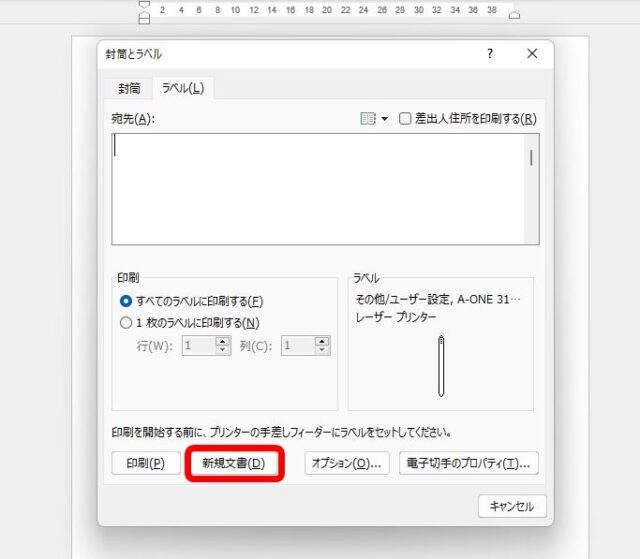
すると、Wordの画面にはこのように枠が表示されます。
この枠が、印刷するラベルの配置に一役買います。
この枠を目安に、ラベルのデザインをします。全部同じデザインならコピーして貼り付けていきます。
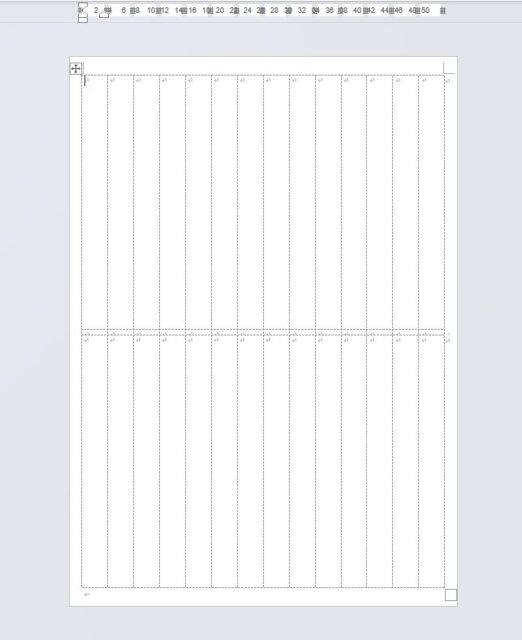
するとこんな風に、あの枠に合わせて位置を合わせるので、ラベルを印刷するとちょうどいい場所に配置されるのです。

手持ちのラベルのパッケージに、手掛かりとなる数字が書いてありますから、それを見ながら入力していくと、どんなラベルでもWordで印刷できますよ。